- A-problemet forårsaket program å slutte å fungere riktig feil kan forekomme med hvilken som helst av programvaren din når som helst.
- Den vanligste årsaken til denne feilen er manglende eller feil drivere.
- Nyheter, oppdateringer, guider, du finner alt i vårt enorme Windows 10-seksjonen.
- Våre Teknisk feilsøkingsnav er stedet å starte hvis du har problemer med PCen.

Denne programvaren vil holde driverne dine i gang, og dermed beskytte deg mot vanlige datamaskinfeil og maskinvarefeil. Sjekk alle driverne dine nå i 3 enkle trinn:
- Last ned DriverFix (bekreftet nedlastningsfil).
- Klikk Start søk for å finne alle problematiske drivere.
- Klikk Oppdater drivere for å få nye versjoner og unngå systemfeil.
- DriverFix er lastet ned av 0 lesere denne måneden.
På Windows 10 noen ganger kan du få Et problem førte til at programmet sluttet å fungere riktig feil i noen av programmene dine, så i dag prøver vi å dekke dette problemet og vise deg hvordan du løser denne feilen på Windows 10.
Vi må påpeke at denne feilen kan skje i alle applikasjoner, og vi har allerede nevnt noen tilfeller der Et problem førte til at programmet sluttet å fungere riktig feil oppstår, og i dag har vi flere løsninger på dette problemet.
Hvilke programmer er berørt av denne feilen?
Et problem førte til at programmet sluttet å fungere riktig feilmelding kan krasje favorittapplikasjonene og spillene dine. Dette er et irriterende problem, og når vi snakker om problemer, rapporterte brukerne også følgende problemer:
- Et problem førte til at programmet sluttet å fungere riktig GTA V, The Sims 3, The Sims 4, Watch Dogs, Call of Duty, Need for Speed, GTA San Andras, League of Legends, Far Cry, Battlefield 4 - Denne feilmeldingen kan vises når du prøver å kjøre mange andre spill.
- Et problem førte til at programmet sluttet å fungere riktig Internet Explorer, Outlook, OneDrive, Visual Studio, Excel, iTunes, Word, Adobe Reader, Eksternt skrivebord, Photoshop, Powerpoint, Autocad, Steam, Skype, Firefox, Google Chrome - Denne feilen kan også vises i forskjellige applikasjoner som er oppført ovenfor.
- Et problem førte til at programmet sluttet å virke. Lukk programmet - Denne feilen tvinger applikasjonen til å krasje, kan løses ved hjelp av en av løsningene våre.
Hva kan jeg gjøre hvis et program for å slutte å fungere i Windows 10?
- Oppdater grafikkortdriverne
- Avinstaller KB3132372-oppdateringen
- Fjern Norton Antivirus-programvaren
- Endre Comodo-brannmurinnstillingene
- Forsikre deg om at Windows Image Acquisition (WIA) -tjenesten kjører
- Opprett en ny Neat-database
- Gi nytt navn til Skype-mappen
- Slå av EVGA Precision
- Oppdater DirectX
- Deaktiver Origin i spillet for Battlefield 4
1. Oppdater grafikkortdriverne
 Noen ganger kan denne feilen være forårsaket av en inkompatibel driver, så det anbefales at du oppdaterer for å unngå slike problemer grafikkort sjåfører.
Noen ganger kan denne feilen være forårsaket av en inkompatibel driver, så det anbefales at du oppdaterer for å unngå slike problemer grafikkort sjåfører.
Hvis du ikke vet hvordan du oppdaterer grafikkortdriveren, har vi utarbeidet en trinnvis guide som vil hjelpe deg med å gjøre det med letthet.
Det er imidlertid mye lettere å oppdatere driverne automatisk ved hjelp av DriverFix. Det er ekstremt enkelt å bruke, og det vil fullføre jobben i en brøkdel av tiden som brukes til den manuelle prosedyren.
Det er bare to trinn å utføre. Den første er å last ned og installer DriverFix. Så snart du kjører programmet, vil dette fantastiske verktøyet umiddelbart begynne å skanne systemet ditt etter driverproblemer.
Etter bare noen få minutter vil du motta en rapport med foreslåtte driverrettinger.
 Det andre trinnet er å klikke på Velg alle avkrysningsruten fra toppen for å installere alle driverne på en gang. Selvfølgelig har du også muligheten til å installere bare en eller flere ved å merke av bare de tilhørende rutene.
Det andre trinnet er å klikke på Velg alle avkrysningsruten fra toppen for å installere alle driverne på en gang. Selvfølgelig har du også muligheten til å installere bare en eller flere ved å merke av bare de tilhørende rutene.

DriverFix
Oppdatering av grafikkortdriveren kan løse problemet, og DriverFix kan utføre denne jobben sikkert på rekordtid.
Besøk nettsiden
2. Avinstaller KB3132372-oppdateringen
- Åpen Kontrollpanel ved å bruke Windows-tast + S kombinasjon for å søke etter den.
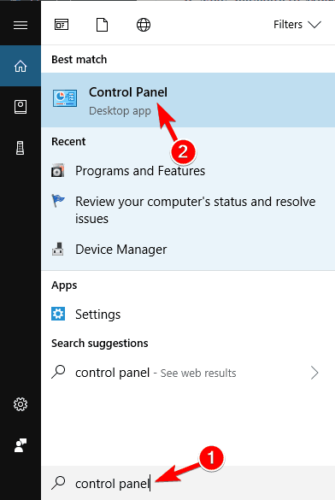
-
Klikk på Programmer og funksjoner.
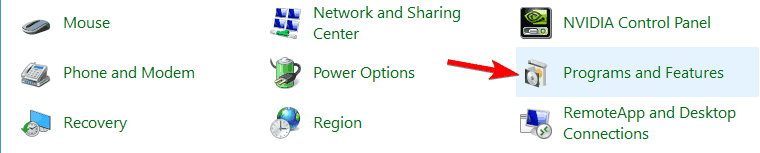
-
Klikk på Vis installerte oppdateringer.
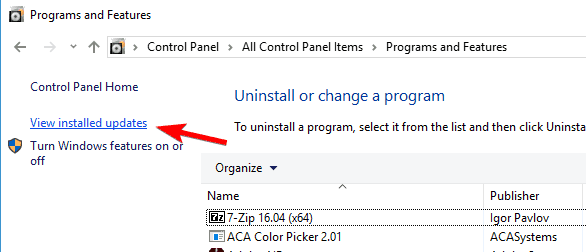
- Finn Sikkerhetsoppdatering for Internet Explorer Flash Player for Windows 10 versjon 1511 for x64-baserte systemer (KB3132372).
- Noen brukere rapporterer at denne oppdateringen kalles sikkerhetsoppdatering for Windows, men for å være sikker, bare se etter oppdatering KB3132372.
- Avinstaller den og start datamaskinen på nytt.
Merk: Denne løsningen kan løse ethvert annet program som lider av Et problem førte til at programmet sluttet å fungere riktig feil.
Du kan ikke åpne Kontrollpanel? Ta en titt på denne trinnvise veiledningen for å finne en løsning
3. Fjern Norton Antivirus-programvaren
Ifølge rapportene ser det ut til at Norton Antivirus noen ganger kan forårsake dette problemet, så det anbefales at du deaktiverer det, men hvis det ikke hjelper å deaktivere Norton Antivirus, må du kanskje avinstallere det.
Du kan fjerne Norton Antivirus akkurat som hvilken som helst annen programvare, men det ville være en bedre ide å gjøre det last ned og installer IObit Uninstaller.
En regelmessig avinstallering garanterer ikke fjerning av alle filene i programmet, men dette smarte verktøyet vil helt sikkert utslette spor av Norton Antivirus.
For Norton-brukerne har vi også en dedikert guide om hvordan du fjerner den helt fra PCen.
Hvis du bruker en antivirusløsning og vil fjerne den helt fra PCen, anbefaler vi på det sterkeste IObit Uninstaller som er oppført ovenfor.
Du kan imidlertid også sjekke ut denne fantastiske listen med den beste avinstalleringsprogramvaren du kan bruke akkurat nå.

Hvis Norton Antivirus forstyrrer programvaren din, ville det være en god idé å bytte til Bitdefender.
Det er ikke så påtrengende, og det kommer med prisbelønt teknologi som sømløst beskytter PCen og dataene dine mot enhver mulig trussel.
Akkurat som bevis på effektivitet er Bitdefender-løsningene installert i over 500 millioner systemer over hele verden.
Vi anbefaler å bruke Bitdefender Antivirus Plus som også inkluderer Bitdefender VPN og Bitdefender Safepay.
Hvis du ikke er kjent med konseptet, kan VPN (Virtual Private Network) er en tjeneste som omdirigerer all datatrafikk gjennom sikre servere som skjuler IP-en din og dermed perfekt beskytter identiteten din online.
Som du kanskje har gjettet, er Bitdefender Safepay det et trygt og forseglet miljø for å sikre nettbanken din, eller en hvilken som helst type online transaksjon.
Pakken som anbefales nedenfor inkluderer også en intervensjon med Bitdefender Computer Tune-up-verktøy som vil gjøre akkurat som det står: innstille PCen din til topp ytelse.

Bitdefender Antivirus Plus
Bitdefender får deg til å glemme annen antivirusprogramvare og programvareforstyrrelser!
Få det nå
4. Endre Comodo-brannmurinnstillingene / Avinstaller Comodo-brannmur
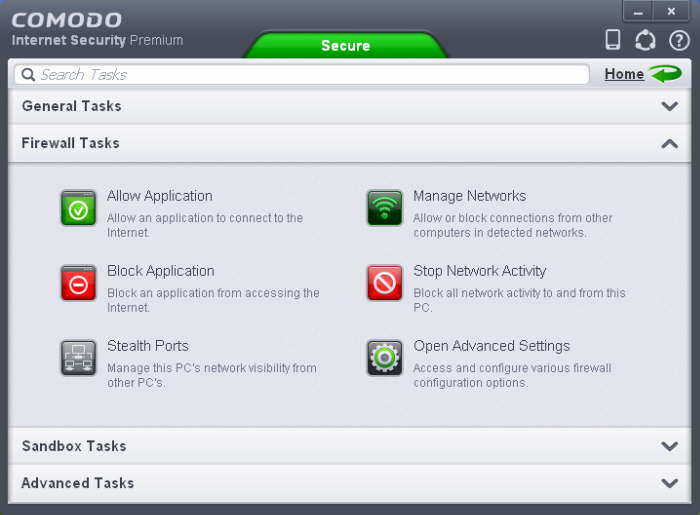
- Åpen Comodo brannmur.
- Når Comodo-brannmuren åpnes, klikker du på Oppgaver øverst til høyre.
- Navigere til Avanserte oppgaver, og klikk på Åpne Avanserte innstillinger.
- Klikk på Sikkerhetsinnstillinger.
- Gå til Forsvar +, deretter HOFTER, og velg HIPS-innstillinger.
- Finne Oppdag skallkodeinjeksjoner og klikk på Unntak.
- Klikk på den lille pilen nederst på Administrer unntak vindu og velg Legge til, og velg deretter Filer.
- Lokaliser chrome.exe i følgende mappe (standard plassering) og dobbeltklikk på den:
C: Programfiler (x86) GoogleChromeApplication
- Klikk OK (Chrome bør nå legges til ekskluderingslisten).
- Klikk OK i Avanserte innstillinger vindu for å lagre endringene.
Merk: Hvis problemet av en eller annen grunn vedvarer, vil du kanskje avinstallere Comodo-brannmuren. Denne løsningen kan brukes på alle nettverksapplikasjoner, så sørg for at du prøver den.
5. Forsikre deg om at Windows Image Acquisition (WIA) -tjenesten kjører
- trykk Windows-tast + R, type services.msc, og trykk Tast inn eller klikk OK.
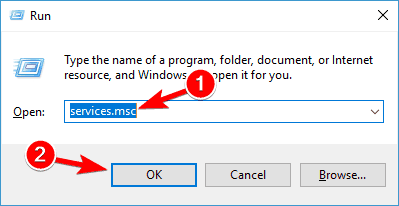
- Finn Windows Image Acquisition (WIA) tjenesten og dobbeltklikk på den.
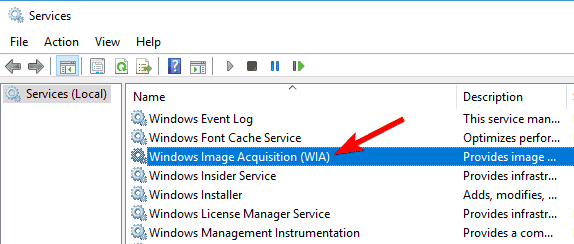
- Finn Oppstartstype delen og sjekk om den er satt til Automatisk. Hvis ikke, bruk rullegardinmenyen og angi Oppstartstype til Automatisk.
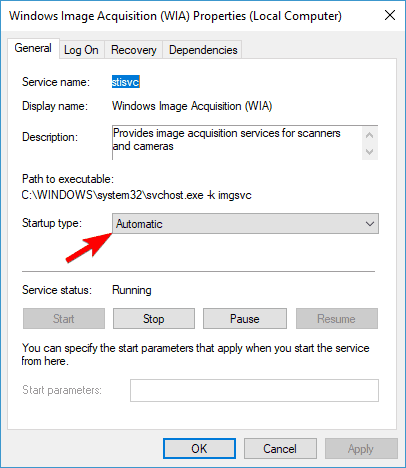
- Klikk på Gjenoppretting fanen. Finn Første svikt seksjon og velg Start tjenesten på nytt fra menyen.
- Klikk Søke om og OK for å lagre endringene.
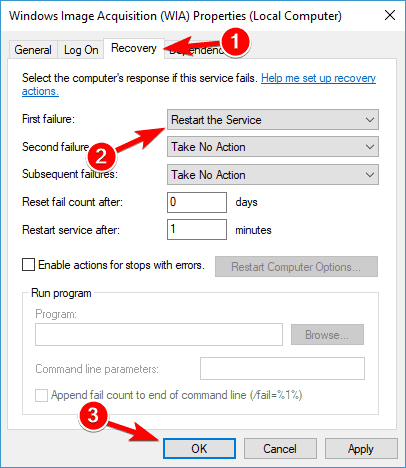
- Finn snarveien Neat, høyreklikk på den og velg Kjør som administrator.
6. Opprett en ny Neat-database

- Gå til Dokumenter eller til mappen der skapet ditt er lagret (som standard skal det være Dokumenter).
- Finn skapet ditt og flytt det til ditt Desktop.
- Start Ryddig støttesenter.
- Klikk på Avansert fanen.
- Klikk på Opprett database knapp.
- Start Neat igjen, og det skal opprette en ny database.
7. Gi nytt navn til Skype-mappen
- Lukk Skype helt.
- trykk Windows-tast + R og skriv % appdata%. trykk Tast inn eller klikk OK.
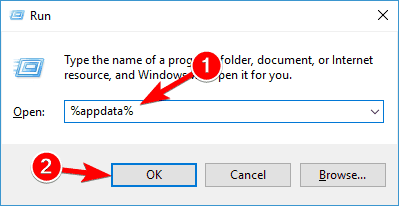
- Finn Skype mappen og gi den navnet til Skype_old.
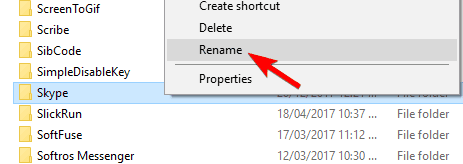
- trykk Windows-tast + R, type % temp% skype og trykk Tast inn eller klikk OK.
- Finn DbTemp mappen og slett den.
- Start Skype på nytt.
Merk: Hvis du trenger chatloggen din, kan du fremdeles få tilgang til den fra Skype_old-mappen.
Kan ikke åpne Oppgavebehandling? Ikke bekymre deg, vi har den riktige løsningen for deg.
8. Slå av EVGA Precision
 Vi vet at mange spillere bruker EVGA Precision-verktøy for å få maksimal ytelse fra grafikkortet deres.
Vi vet at mange spillere bruker EVGA Precision-verktøy for å få maksimal ytelse fra grafikkortet deres.
Noen ganger kan imidlertid EVGA Precision forårsake Et problem førte til at programmet sluttet å fungere riktig feil mens du kjører visse spill.
For å fikse dette, trenger du bare å slå av EVGA Precision, og favorittspillene dine skal kjøres uten problemer.
9. Oppdater DirectX
 Hvis noe spill krasjer for deg, vil du kanskje oppdatere DirectX til den siste versjonen.
Hvis noe spill krasjer for deg, vil du kanskje oppdatere DirectX til den siste versjonen.
De fleste spill har DirectX-oppsettverktøy i installasjonskatalogen, så sørg for at du kjører DirectX-oppsett fra spillets katalog.
10. Deaktiver Origin i spillet for Battlefield 4

- I Opprinnelse, Høyreklikk Battlefield 4 og velg Eiendommer.
- Sjekk nå Deaktiver Origin i spillet for dette spillet.
Merk: Denne løsningen kan også fungere for andre Origin-spill. Vi har også dekket hvordan vi kan fikse Battlefield 4-problemer på Windows 10, så hvis du har andre problemer med Battlefield 4, må du sjekke den artikkelen.
Et problem førte til at programmet sluttet å fungere riktig feil kan forhindre at du kjører favorittapplikasjonene dine, men du bør kunne fikse denne feilen ved å bruke en av løsningene våre.
Hvis du har andre forslag eller spørsmål, kan du gjerne legge dem igjen i kommentarfeltet nedenfor.


